时间:2019-06-05 17:26:50
作者:mingzhen
来源:u老九
1. 扫描二维码随时看资讯
2. 请使用手机浏览器访问:
http://m.xitongzhijia.net/article/157034.html
手机查看
评论
很多使用迅捷CAD编辑器还不了解移动图形位置的方法,那你知道迅捷CAD编辑器怎么移动图形位置吗?不知道的话就跟着小编一起往下看看迅捷CAD编辑器移动图形位置的方法吧。
方法步骤
1、打开CAD图纸文件,在绘图区找到需移动的图形对象;
2、选择需要移动的图形对象,能同时选择多个对象,然后点击“编辑器”中的“移动”工具,或右击,在弹出的快捷菜单中选择“移动”命令;
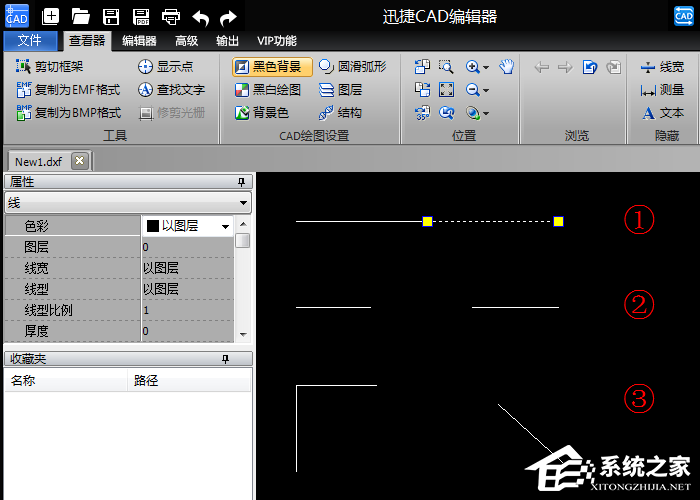
3、在图中点击选择一个移动的基点,或输入基点的X、Y坐标位置。点击选择移动基点时,建议开启捕捉,方便选点;

4、选择好基点后开始移动图形,分别输入基点所要移动到的X、Y轴的精确坐标值,按Enter键确定;
5、这样图形对象就移动到指定的坐标位置了。
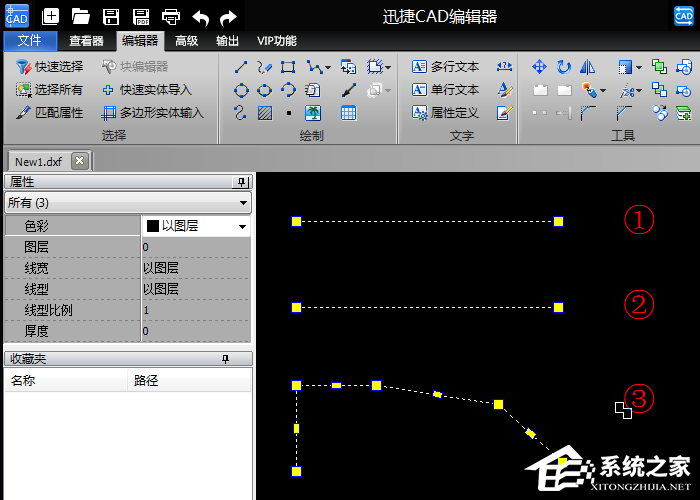
以上就是迅捷CAD编辑器怎么移动图形位置的全部内容,按照以上的方法操作,你就能轻松的掌握迅捷CAD编辑器移动图形位置的方法了。
发表评论
共0条
评论就这些咯,让大家也知道你的独特见解
立即评论以上留言仅代表用户个人观点,不代表u老九立场